Koleksiyonunuzda uzaktan erişmek istediğiniz çok fazla medya varsa, bazen en büyük boyutlu iPod'lar bile bunu yapmayabilir. Tüm dijital kitaplığınıza neredeyse her yerden erişmek için ZumoCast'i nasıl kullanabileceğiniz aşağıda açıklanmıştır.
ZumoCast, dijital ortam kitaplığınızın tamamına neredeyse her yerden erişmenizi sağlayan ücretsiz ve kurulumu kolay bir hizmet ve yardımcı programdır. Birkaç basit adımda, dijital koleksiyonunuzu evden iOS cihazınıza Wi-Fi, 3G ve İnternet'e bağlı herhangi bir Windows veya Mac bilgisayar üzerinden aktarabilirsiniz.
Bu makale için ZumoCast'i Windows 7 Home Premium 32-bit üzerinde çalıştırdık ve yerel bir ağ üzerinde Wi-Fi üzerinden iPod Touch 4. nesil iPod Touch kullandık.
Bilgisayarınıza / Bilgisayarlarınıza ZumoCast İstemcisini Kurun
Başlamak son derece basittir. Öncelikle, erişmek istediğiniz her PC veya Mac'e ZumoCast yazılımını indirin ve kurun (aşağıdaki bağlantı). Kurulum sihirbazı izleyerek ve varsayılanları kabul etmek hızlı ve kolaydır.
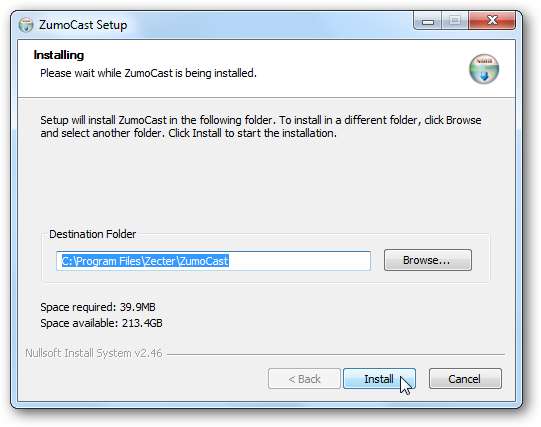
Kurulumdan sonra, henüz hesabınız yoksa bir hesap oluşturmanız istenir.
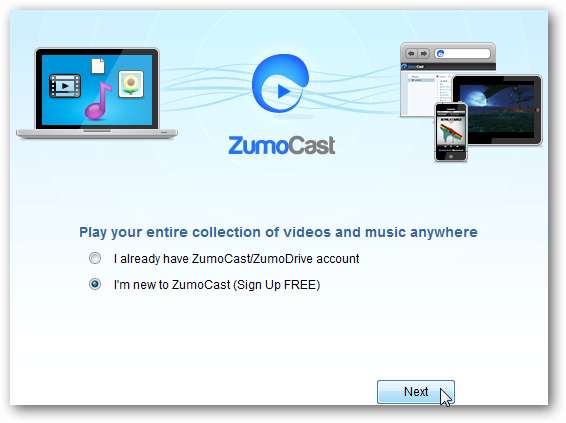
ZumoCast hesabınıza kaydolduktan sonra, erişmek istediğiniz medyayı seçebilirsiniz. Varsayılan olarak yerel Müzik, Video, Resim, Belge ve Masaüstünüz seçilidir. Daha sonra istediğiniz diğer klasörleri ekleyebilirsiniz.
Harici sürücüler ve ağ konumlarıyla çalıştığını belirtmek gerekir. Windows Ev Sunucumuzdan terabaytlarca dijital ortama erişmeyi başardık. Bu güzel, bu nedenle sunucuya fazladan yazılım yüklememize gerek kalmıyor.

ZumoCast simgesi, Görev Çubuğunuzda bulunur. Sağ tıklayın ve Tercihler'e gidin veya ZumoCast Web Erişimi'ne gidin - aşağıda daha fazlası var .
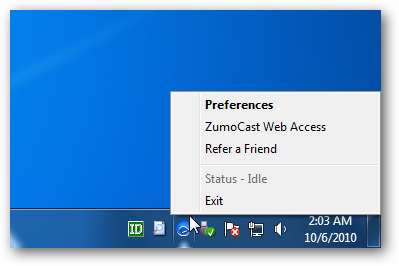
Tercihler'de, erişmek istediğiniz klasörleri eklemek veya kaldırmak için İçeriği Yönet'e tıklayın.

Ayarlarda, davranışını değiştirmek için birkaç seçenek vardır. Her zaman başlangıç sırasında başlamasını isteyebilirsiniz, böylece dışarıdayken medyanıza her zaman erişebileceğinizi bilirsiniz.
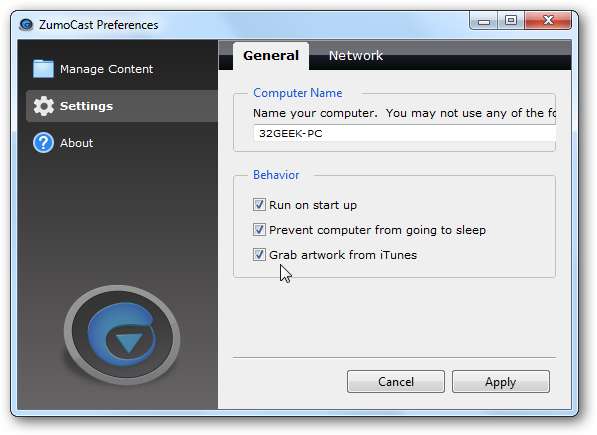
ZumoCast iOS Uygulamasını Yükleyin
Şimdi, ücretsiz olan ZumoCast iOS uygulamasını iPhone, iPad veya iPod Touch cihazınıza ya iTunes aracılığıyla App Store'dan ya da doğrudan cihazınızdan yükleme zamanı. (aşağıdaki bağlantı).
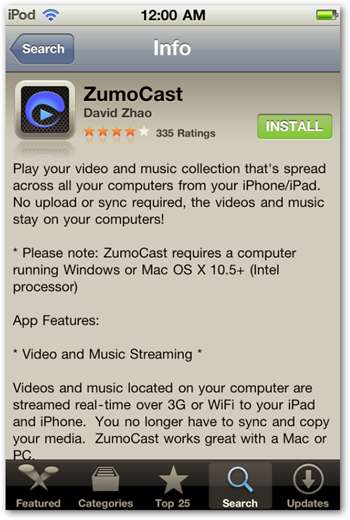
İOS cihazınıza yüklendikten sonra ZumoCast'i başlatın ve bir karşılama ekranı ile karşılaşacaksınız.

Henüz yapmadıysanız, hizmete kaydolmanız istenecektir, ancak masaüstü uygulamasını yüklerken kaydolduğumuz için Oturum Aç düğmesine dokunun.
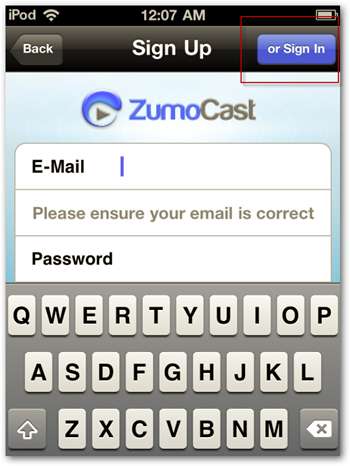
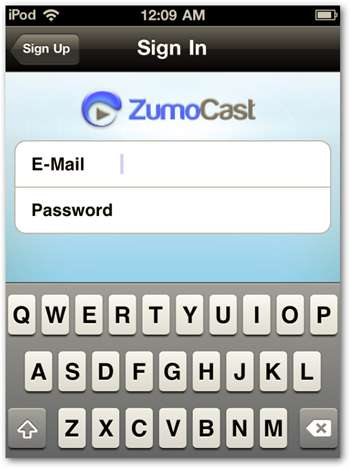
Ana ekranınızda, masaüstü uygulamasının yüklü olduğu bilgisayarların bir listesini ve iOS cihazınıza indirdiğiniz içeriği görürsünüz. Erişebileceğimiz üç farklı PC'nin olduğu bu örnekte olduğu gibi.
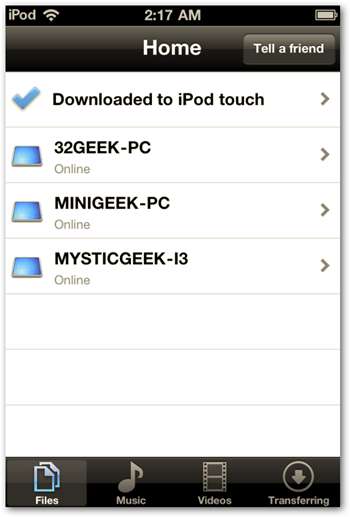
Artık masaüstü yazılımını kurarken eklediğimiz tüm klasörlere göz atabiliriz.
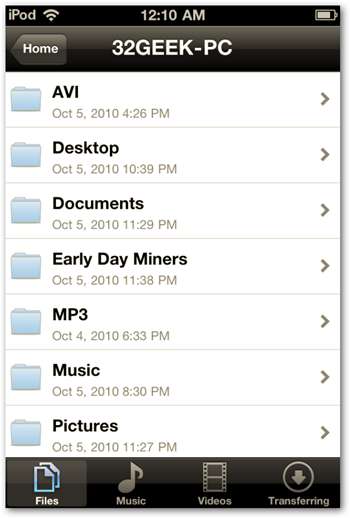
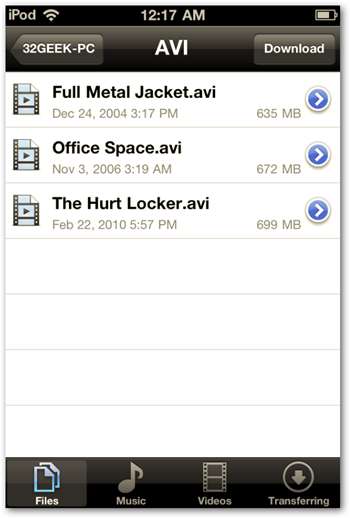
Burada, bilgisayarımıza bağlı harici bir sürücüdeki bir MP3'e erişiyoruz. Melodiyi çalma veya cihazınıza indirme seçeneğiniz olacak.
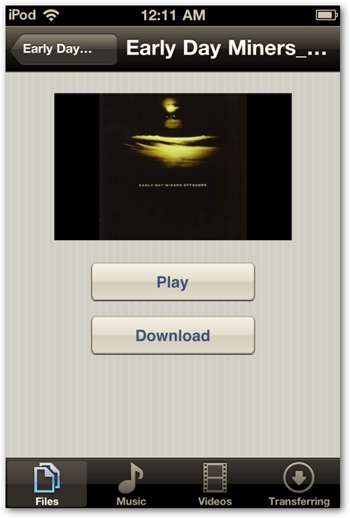
Burada, iPod Touch'ımızdaki ev bilgisayarındaki koleksiyonumuzdan bazı müzikleri dinliyoruz.

Doğru meta verilere ve sanat eserine sahip olmanız koşuluyla, en sevdiğiniz şarkıları dinlerken görüntülenir.
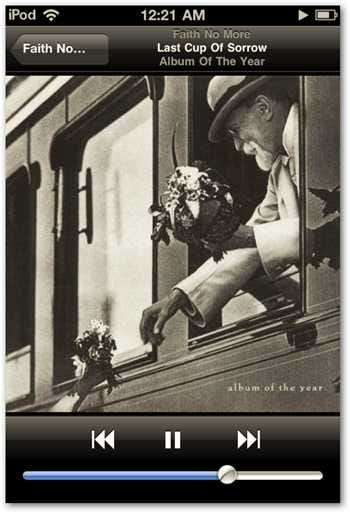
Wi-Fi bağlantımız üzerinden, koleksiyonumuzdan bir film oynatırken çok az gecikme oldu veya hiç gecikme olmadı.
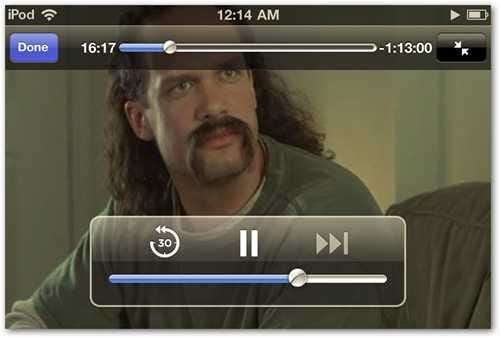
Ayrıca ofis belgelerinize de erişebilirsiniz. Bunları cihazınıza indirebilir veya okuyabilirsiniz. Zor durumdaysanız ve başka bir bilgisayardan kolayca bir belge almanız gerekiyorsa, bu çok işe yarar.
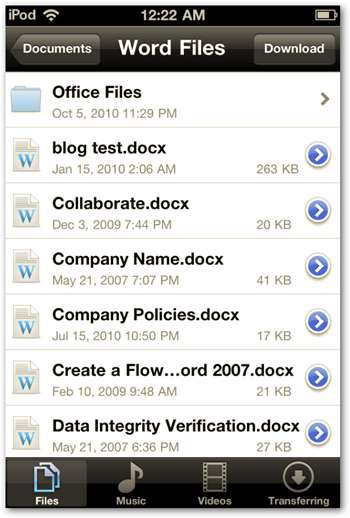
Bir MS Word belgesini görüntülemeye bir örnek ...
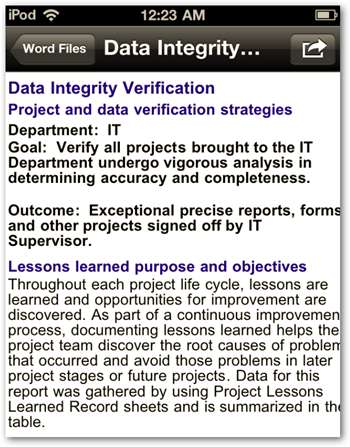
Veya bir PowerPoint sunumunu görüntüler.
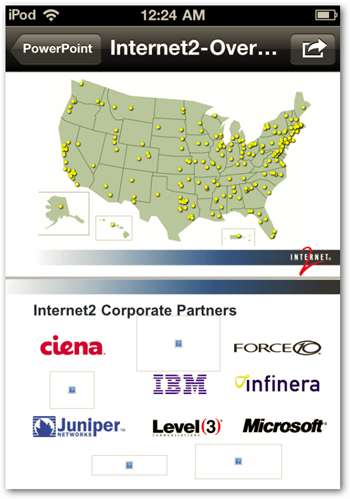
ZumoCast Web Erişimi
Koleksiyonunuza yalnızca bir iPhone, iPad veya iPod Touch'tan değil, aynı zamanda tarayıcınız aracılığıyla herhangi bir bilgisayardan da erişebilirsiniz. İOS uygulamasında olduğu gibi, müzik dosyalarınıza göz atabilir ve çalabilirsiniz.

Video ve film koleksiyonunuzu izleyin.
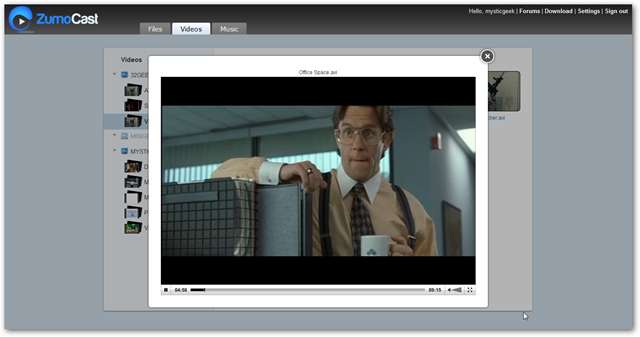
Koleksiyonunuzdaki filmler, belgeler, müzik ve resimler dahil her şeye erişebilirsiniz… tıpkı iOS uygulamasında olduğu gibi. Yerel ağımızda olmayan başka bir bilgisayardan denediğimizde, müzik ve video oynatılmadan önce biraz ara belleğe alma süresi vardı, ancak bu beklenen bir şeydi.
Bu makale için 3G üzerinden test edemedik, ancak bununla ilgili güzel şeyler okuduk. İPhone veya iPad'inizde 3G üzerinden denediyseniz bir yorum bırakın ve bize bildirin.
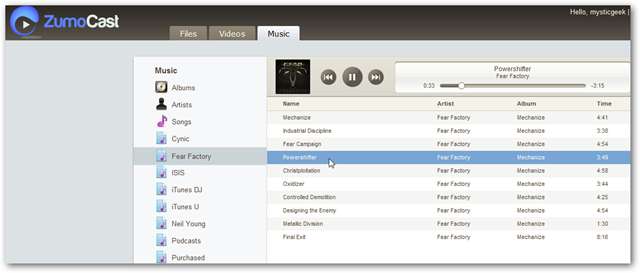
Önemli bir belgeye ihtiyacınız olabilir veya resimlerinize, müziğinize ve videonuza her yerden erişebilirsiniz. Belki de iOS cihazınızdan veya başka bir bilgisayardan erişmek istediğiniz yalnızca 8GB iPod Touch ve Terabaytlık dijital medyanız vardır. ZumoCast'in faydalı olabileceği birçok yol var! ZumoCast, dijital içeriğinizi bilgisayarınızdaki iTunes aracılığıyla eşzamanlama zahmetine girmek yerine, nerede olursanız olun her şeyi yayınlamayı kolaylaştırır.
Mac veya PC için ZumoCast'i indirin
ZumoCast iTunes Uygulama Önizlemesi







